Similar presentations:
Исполнитель Робот в среде программирования Кумир. 9 класс
1.
Автор: Кочеткова ЕленаАлександровна, учитель
«Информатики и ИКТ», ГБОУ
Школа № 149, город Москва,
2017
2.
Робот – это условный исполнитель. Робот умеетперемещаться по лабиринту, начерченному на
плоскости, разбитой на клетки. Между
соседними (по сторонам) клетками может
стоять стена, через которую Робот пройти не
может.
3.
У Робота есть девять команд. Четыре команды – этокоманды-приказы:
вверх вниз влево вправо
При выполнении любой из этих команд Робот
перемещается на одну клетку соответственно: вверх ↑,
вниз ↓, влево ←, вправо →.
Если Робот получит команду передвижения сквозь стену,
то он разрушится.
Также у Робота есть команда закрасить, при которой
закрашивается клетка, в которой Робот находится в
настоящий момент.
Ещё четыре команды – это команды проверки условий.
Эти команды проверяют, свободен ли путь для Робота в
каждом из четырёх возможных направлений:
сверху свободно снизу свободно слева свободно справа
свободно
4.
Запуск программы:Пуск – Все программы – НИИСИ РАН – Кумир
5.
Выбор условного исполнителя:Вставка – использовать Робот
6.
Перед началом выполнения программы необходимозадать исполнителю Робот стартовую обстановку. Это
значит установить Робота в нужную позицию,
расставить стены, закрасить нужные клетки и т. п.
7.
Запустив среду Кумир в меню Инструментывыбираем пункт Редактировать стартовую
обстановку Робота
8.
Откроется окно с синим фоном. Это и естьстартовая обстановка Робота. И мы ее можем
изменить.
По-умолчанию, размер окна 10 на 15 клеток. Если
нам необходимо изменить количество строк и
столбцов, то щелкаем Обстановка - Новая
обстановка и задаем необходимые значения
9.
Чтобы переместить Робота в новую позицию, щелкаемпо нему левой кнопкой мыши и не отпуская ее тащим
Робота в нужное место.
Чтобы добавить/удалить стену, щелкаем левой кнопкой
мыши по границе клетки.
Чтобы закрасить/очистить клетку, щелкаем по ней
левой кнопкой мыши
Чтобы добавить или убрать точку в клетку щелкаем по
клетке, удерживая клавишу Ctrl
Для того чтобы сохранить (Обстановка - Сохранить
или Обстановка - Сохранить как).
10.
После этого закрываем окно Обстановка и восновном окне программы выбираем Робот Сменить стартовую обстановку
11.
Находим сохраненную ранее обстановку изагружаем ее. После этого убедимся, что
загрузили правильную стартовую обстановку,
щелкнув по кнопке Показать окно Робота
12.
алгнач
<команда 1>
<команда 2>
…
<команда n>
кон
13.
если <условие> то<команда 1>
иначе <команда 2>
все
14.
Цикл со счетчиком применяется когда заранееизвестно сколько повторений необходимо
сделать.
нц <количество повторений> раз
<команда 1>
<команда 2>
…
<команда n>
кц
15.
Цикл с условием выполнение действий до тех пор,пока не перестанет выполняться условие.
нц пока <условие>
<команда 1>
<команда 2>
…
<команда n>
кц
В одном условии можно использовать несколько
команд проверки условий, применяя логические
связки и, или, не
16.
Для запуска программы на выполнение:Выполнение – Выполнить непрерывно
17.
Напишите для Робота алгоритм, закрашивающий всеклетки, расположенные над горизонтальной стеной и
ниже горизонтальной стены. Робот должен закрасить
только клетки, удовлетворяющие данному условию.
Конечное расположение Робота может быть
произвольным. Алгоритм должен решать задачу для
произвольного размера поля и любого допустимого
расположения стен внутри прямоугольного поля. При
исполнении алгоритма Робот не должен разрушиться.
18.
19.
20.
21.
Образовательный портал дляподготовки к экзаменам
РЕШУ ОГЭ ИНФОРМАТИКА
https://inf-oge.sdamgia.ru/test?theme=20



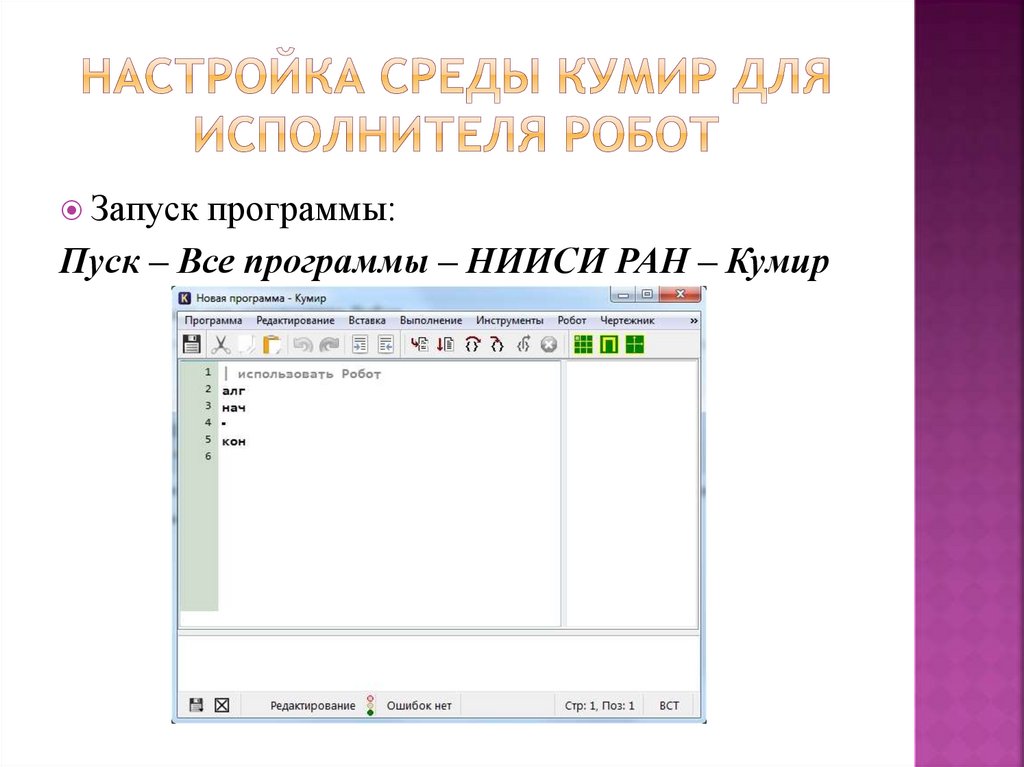
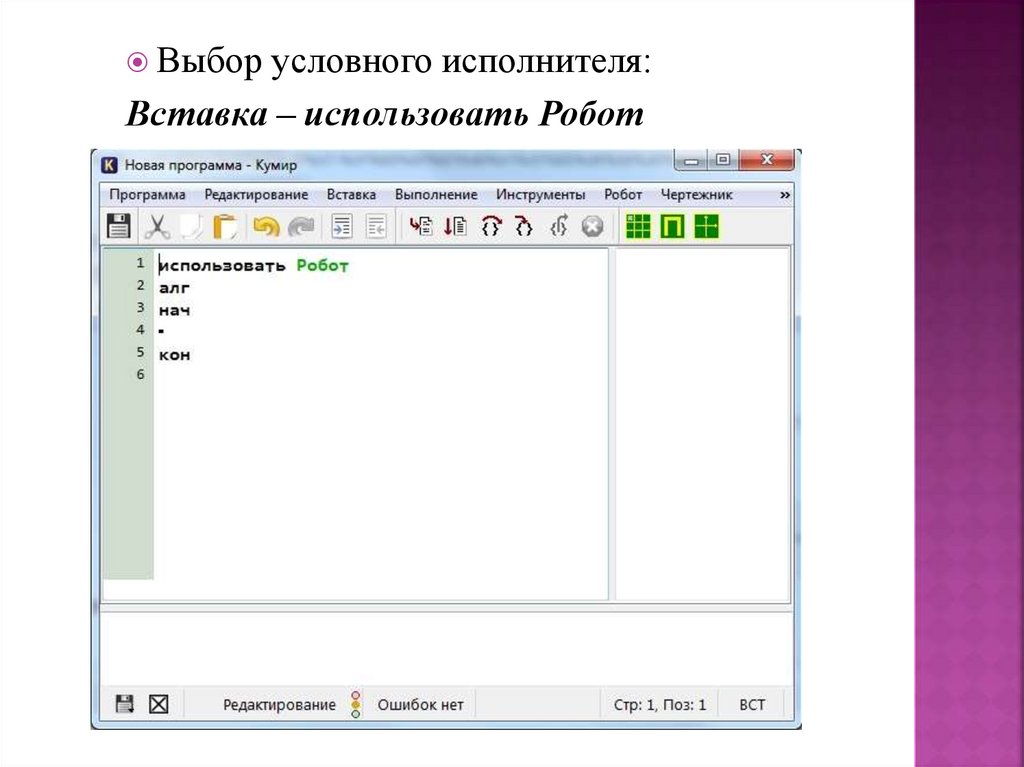
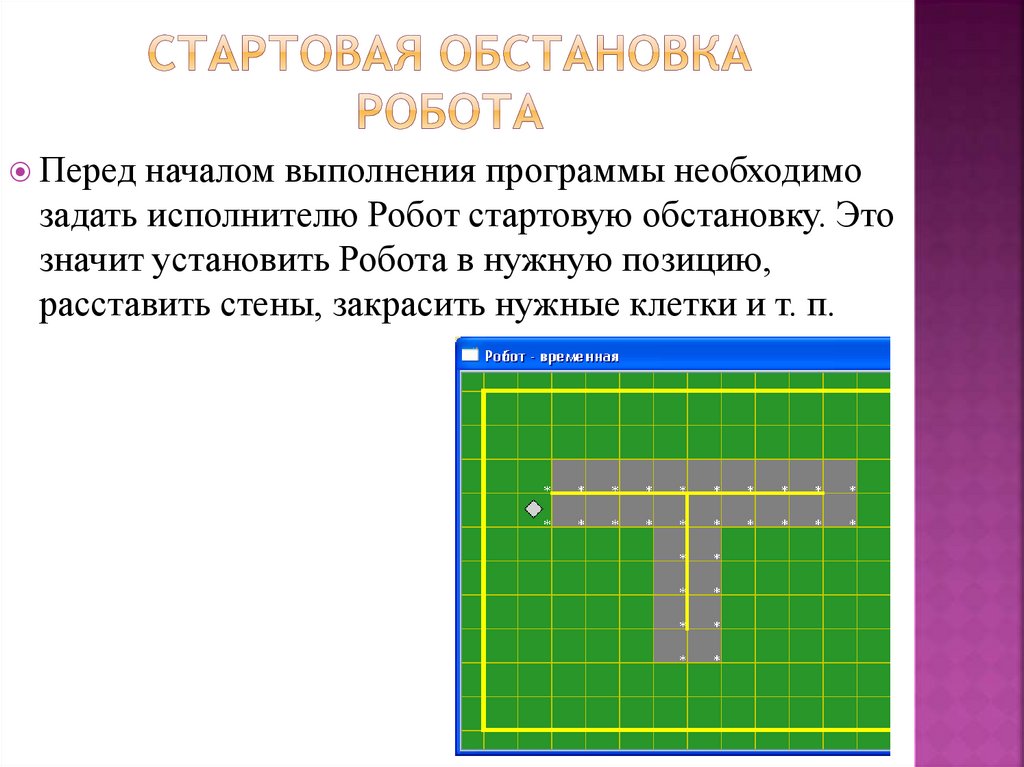
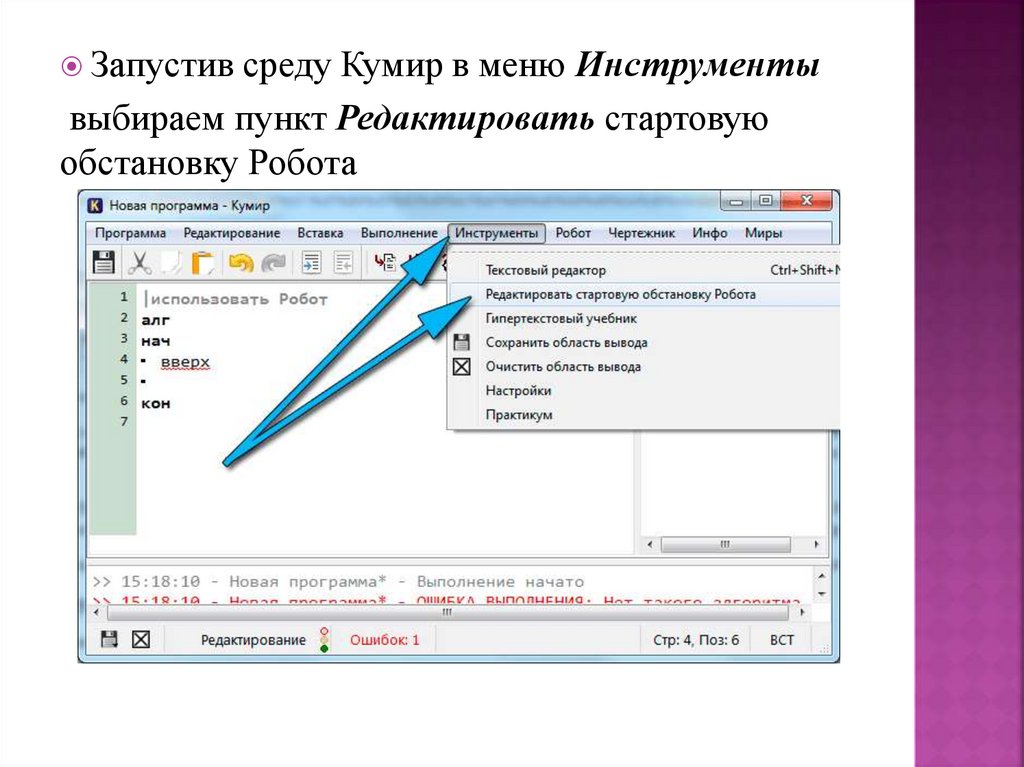


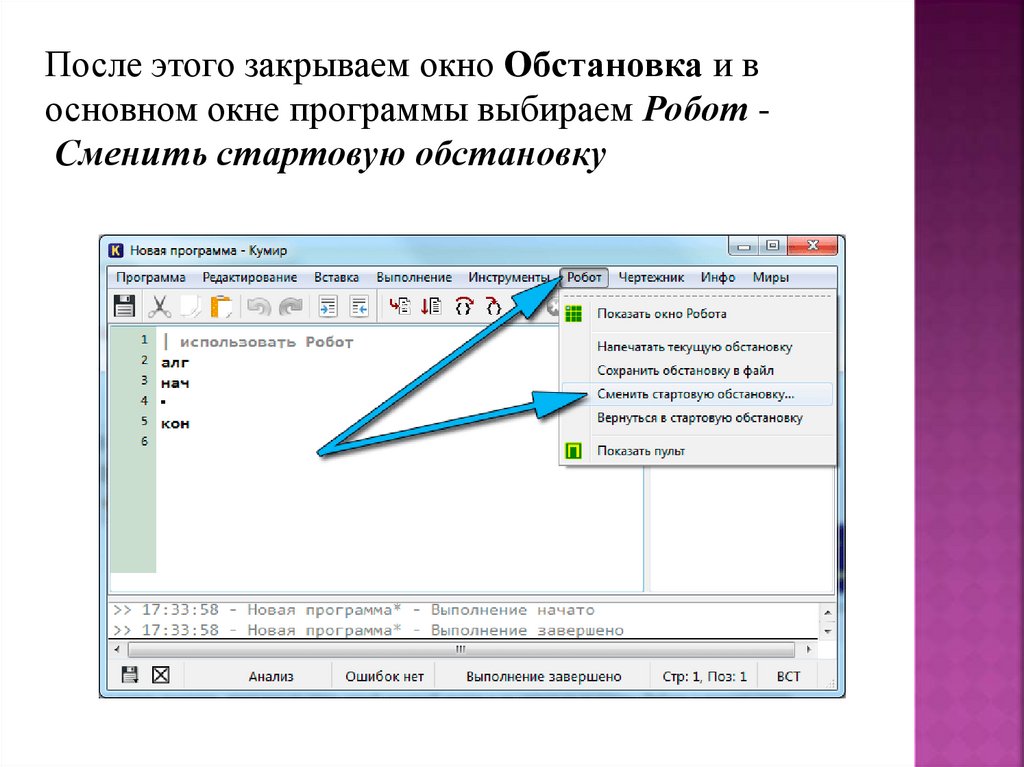

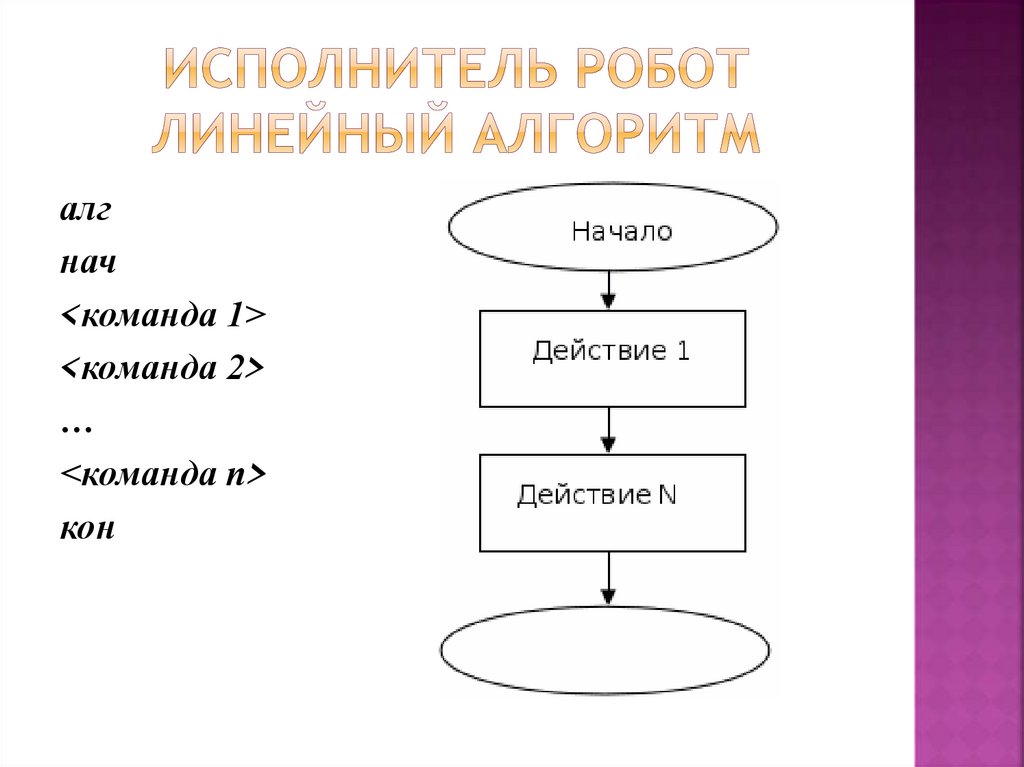


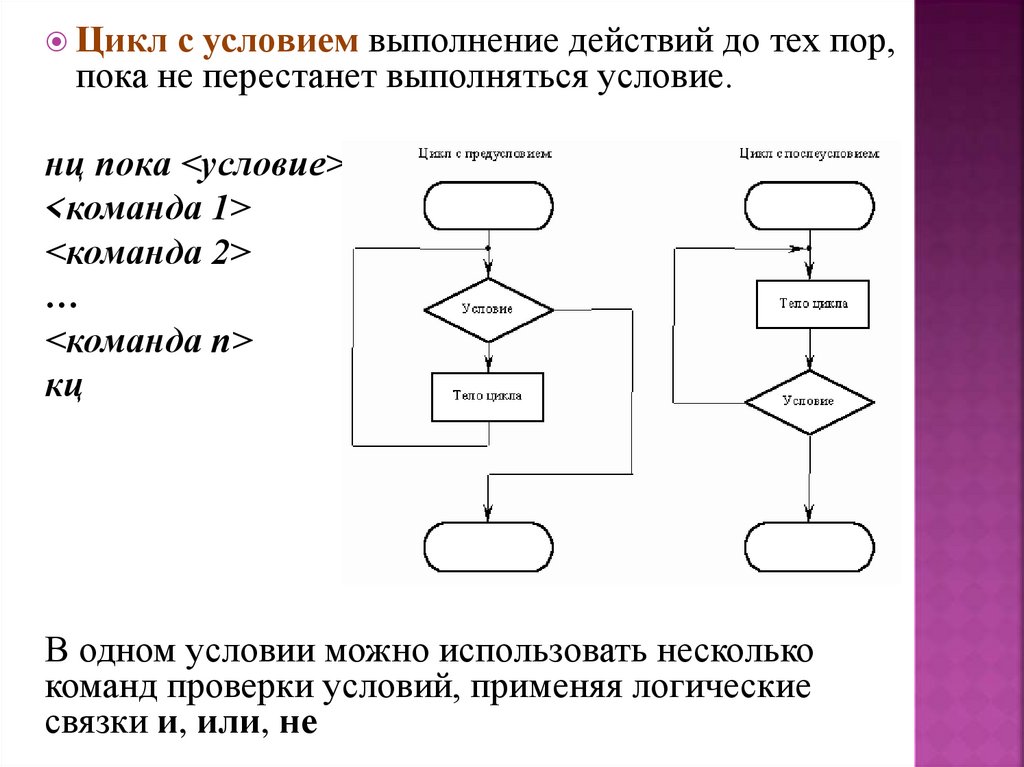

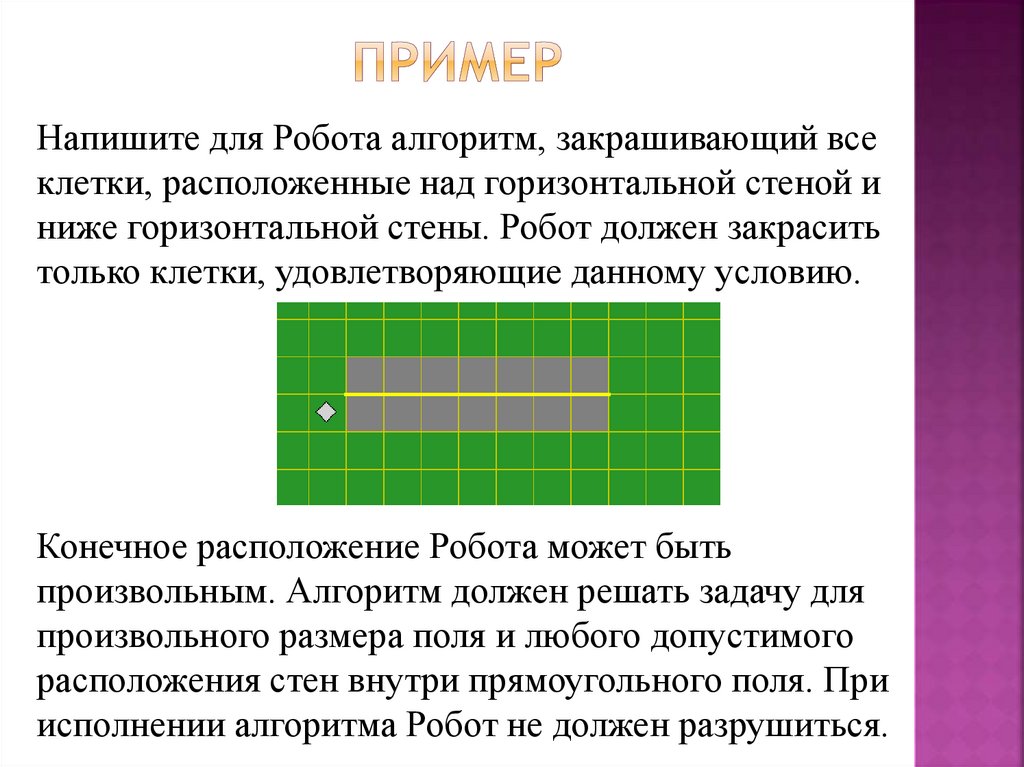
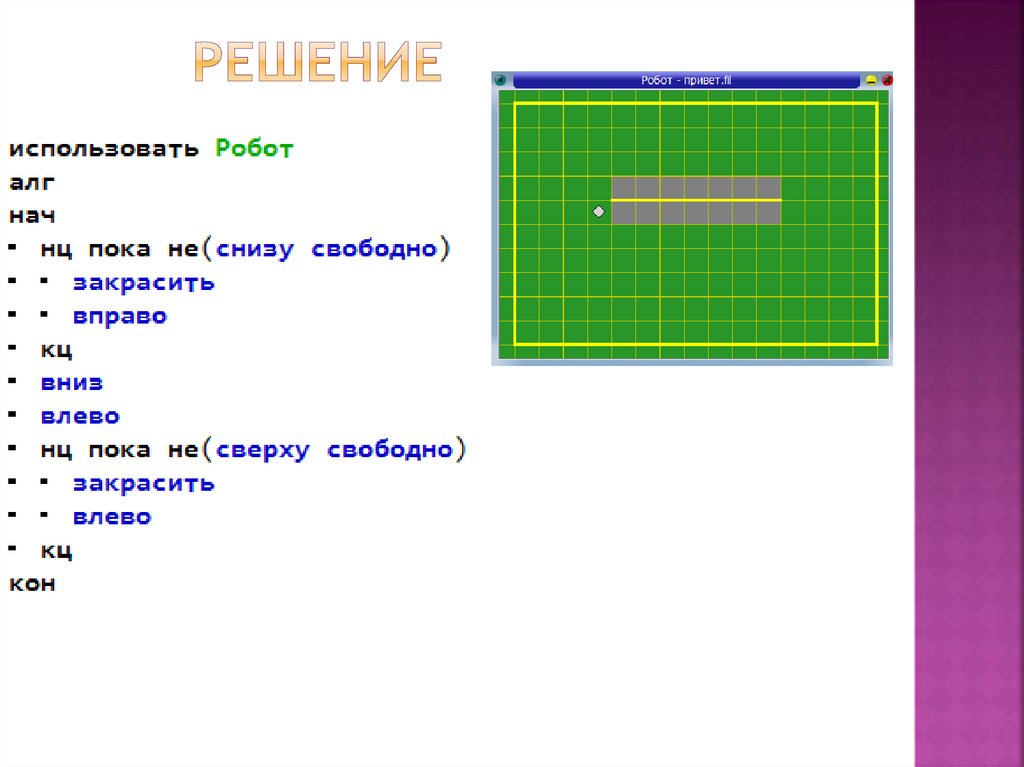



 programming
programming








